WPS云文档作为一款强大的云存储工具,为用户提供了便捷的数据同步功能,让用户随时随地访问文件。然而,有时我们需要将云文档保存到本地设备上,以便离线使用、备份重要资料或避免网络不稳定带来的影响。那么,如何高效地将WPS云文档保存到本地呢?接下来,我们将详细介绍一个简单易行的方法,帮助您轻松完成操作,确保数据安全无忧。
wps云文档保存本地的方法:
1、首先,在电脑上启动WPS软件,确保您已登录个人账户。进入主界面后,定位到顶部菜单栏,点击"云服务"选项卡。这一步是关键入口,通过云服务功能,您可以管理所有云端文件,实现高效的文件转移操作,避免因误操作导致数据丢失。
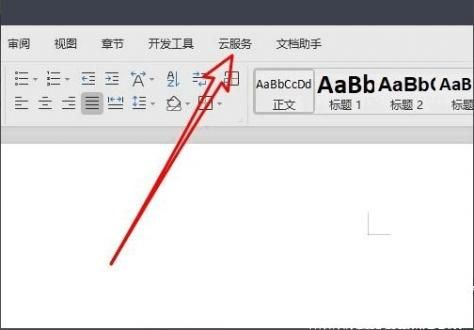
2、接着,在云服务工具栏中找到并点击"云端服务"按钮。这个按钮通常位于工具栏中央位置,点击后会立即打开云端文件管理窗口。在这里,您能预览所有已上传的文档,并选择需要处理的文件,整个过程流畅直观,适合各类用户快速上手。
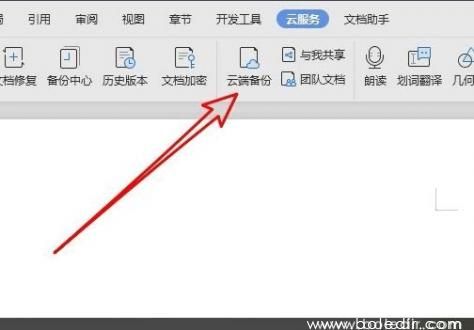
3、在打开的云端窗口中,查看左侧边栏,点击"我的文档"选项卡。右侧窗口会列出您的所有云端文件,包括文档、表格和演示文稿等。仔细浏览并选中要下载的目标文件,确保文件名称清晰无误,这一步有助于精准定位文件,避免下载错误版本或无关资料。
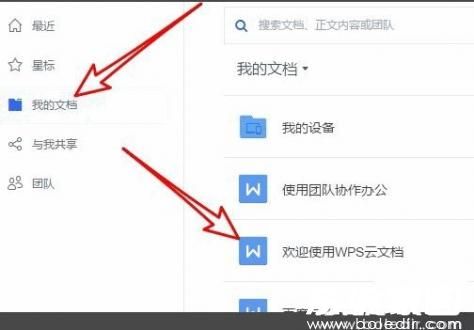
4、选定文件后,注意文件右侧的三个点图标按钮(通常表示更多操作选项),轻轻点击它。这个图标设计简洁,易于识别,点击后会弹出一个下拉菜单,提供多种文件管理功能,如下载、分享或重命名等,确保您能灵活控制文件处理流程。
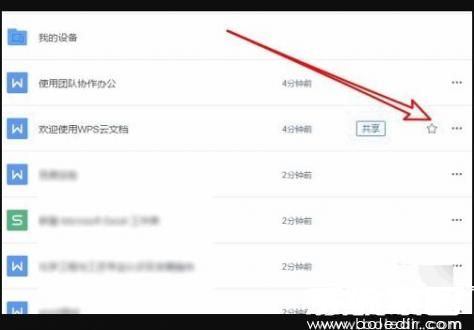
5、在弹出的下拉菜单中,找到并点击"下载"菜单项。选择下载选项后,系统会自动启动下载进程。此时,请耐心等待片刻,不要关闭窗口或进行其他操作,以防中断下载。下载功能支持批量处理,如果您有多个文件需要保存,可以重复此步骤提高效率。
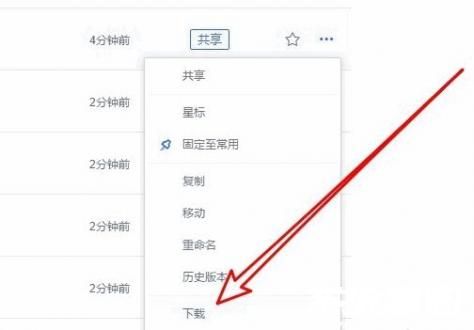
6、最后,系统会弹出一个保存文件窗口。在窗口中,浏览本地文件夹目录,选择您希望保存文件的目标位置,如桌面或特定文件夹。确认路径无误后,点击"确定"按钮完成保存。文件会以原始格式下载到本地,您可以直接打开编辑或备份。建议定期检查本地存储空间,确保有足够容量容纳文件。
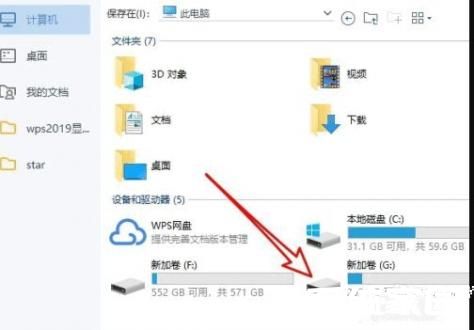
通过以上详细步骤,您已成功将WPS云文档保存到本地设备。这一方法不仅操作简单,还保障了文件完整性,适合日常办公和学习场景。为了更顺畅的体验,建议在操作前确保稳定的网络连接,并定期更新WPS软件版本。掌握此技能后,您能更灵活地管理数字文档,提升工作效率和数据安全性。

